このクイックヒントでは、効果的に使用する方法を模索するつもりですLogicの効果がある場合とない場合のオーディオをプレビューするながら試聴チャンネルを。多くの場合、ロジックのユーザーが経験つの一般的なシナリオを想像してみましょう... A)あなたのプロジェクト内の既存のドラムループを置き換えるためにループブラウザでループをプレビューしている。そのドラムのループ、チャンネルストリップは、大幅にその音を変更、挿入、選択した効果があります。しかし、ループのブラウザで他のループをプレビューするときにのみ、それらが乾燥し、未処理の聞くことができます...
または、B)には、いくつかの穏やかなEQとリバーブエフェクトのための補助チャネルに送られるいくつかの信号を持っているオーディオトラックに録音されたボーカルパフォーマンスを持っている。例えば、あなたが、この領域を反転する必要があると、またはサンプルエディタで行うことができますそれにはいくつかの破壊的なオーディオ編集を、適用する。ただし、サンプルエディタでプレビューするときにのみ、乾燥、未処理のパフォーマンスサンセリフ愛らしいリバーブやEQを聞く。
Enter the Prelisten channel strip...
ステップ1 - ちょうど聞いていない...ながら試聴
あなたがサンプルエディタでプレビューする任意のオーディオは、オーディオビンまたはループブラウザでは、ロジックで非常に独自の排他的なチャンネルストリップが作られ。幸い、私たちも環境のウィンドウを入力せずにこのチャンネルストリップにアクセスできます。
Logicのミキサーを開き、ウィンドウの右上の"ALL"ビューをクリックします。あなたは、新しいオーディオチャンネルストリップは、 ながら試聴と呼ばれるビューに表示されるはずです。それはあなたの最後のオーディオチャンネルストリップしていきますので、それはまた、 オーディオ256を名前にすることもできます。
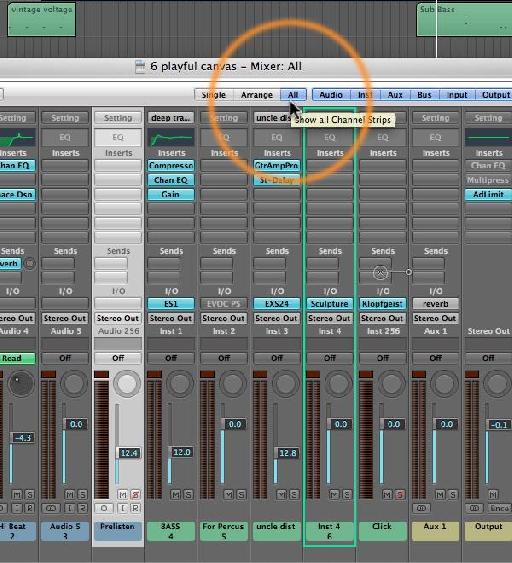
ステップ2 - ながら試聴ボリュームの関係
ビンとループブラウザのタブの下部にある音量スライダでは、実際にながら試聴チャンネルストリップのレベルのスライダを制御する。この例では、私は私のビンでオーディオファイルを再生し、音量スライダを移動しています。あなたはそれがミキサー内ながら試聴チャンネルのレベルを制御している見ることができます。
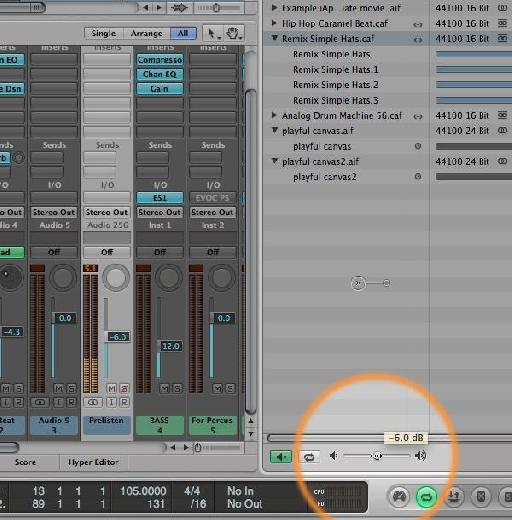
ステップ3 - 選択された効果とながら試聴
だから、私はそれのチャンネルストリップ上に配置いくつかの奇妙な効果を持っている私のプロジェクトで、既存のオーディオドラムループを、置き換えるために適した1つを見つけるためにループをオーディションしています。あなたはオプションで1チャネルから別の個々のインサートエフェクトをコピーできるコマンドキーを押しながらドラッグし 、別のインサートスロット(同じまたは別のチャンネルストリップ上)にインサートスロットからエフェクトを。

この例では、私は私のながら試聴チャンネルストリップのオーディオトラック3(オーディオ256)からEVOC FBをコピーしました。
今私はビンにプレビューする任意のオーディオは、ループブラウザのサンプルエディターは、EVOC 20インサートエフェクトによって処理されます。
ステップ4 - チャンネルストリップ設定でながら試聴
むしろ一度ながら試聴チャンネルストリップいずれかに効果をコピーする代わりに、チャンネルストリップの上部にある" 設定 "ボタンをクリックし、ドロップダウンメニューから設定を介して参照することで全体のチャンネルストリップ設定を呼び出すことができます。
チャンネルストリップの間で設定を複製するより速い方法は、同じドロップダウンメニューから" コピーチャンネルストリップ設定 " を選択しながら試聴チャンネルストリップにこれらを" 貼り付け "することです。
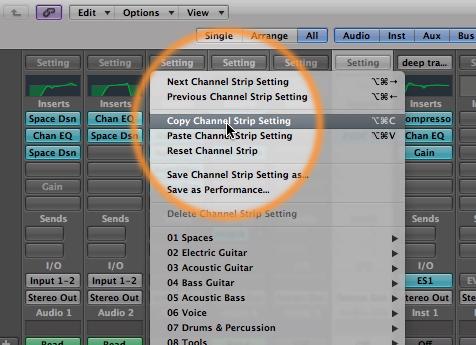
これらのための私のデフォルトのキーコマンドは、それぞれOption +コマンド+ Cおよびオプション+コマンド+ Vです。ロジックは、あなたがにペーストしたいからと、どの設定をコピーする知っているように、適切なチャンネルストリップを選択することを忘れないでください。
ステップ5 - ながら試聴チャネルから送信
それはあなたが直接ではなく、チャンネルストリップにエフェクトを配置することよりも、補助チャネルに配置効果のオーディオチャネル(s)からいくつかの信号を送信している可能性があります。もしそうなら、それはオーディオをプレビューするときの音の多くの柔軟性を与えるお使いながら試聴チャンネルストリップ上の異なる目的のために複数のセンドを設定するのは簡単です。
ミキサーでながら試聴チャンネルストリップでセンドスロットをクリックして、すでに設定持っているバスを選択してください。私はながら試聴から三センドを設定していると、いくつかの信号がAUX 3で(バス3を介して)Aux 1の上のSpace Designer(バス1を介して)にし、EVOC 20〜送信を開始している以下の例では。消灯信号がAUX 2のチャンネルEQ(バス2を介して)に送信されていない。
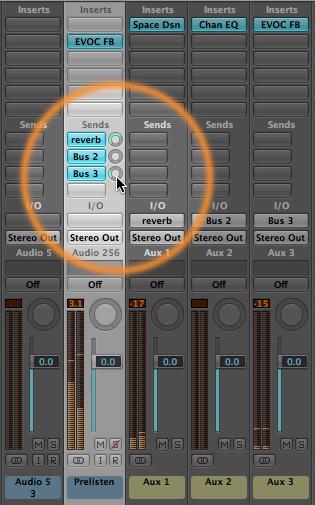
ながら試聴チャンネルストリップを経由することであなたのアレンジメントにそれらを持って来る前に、より簡単に適切なループやオーディオファイルを試聴するのに役立ちます。
質問やコメントがありますか?私たちはこのページの一番下にお知らせください。
ロジックの詳細を知りたいですか?私達のそのもう探す必要はありませんここにロジックのビデオチュートリアルの大規模な範囲 !




 © 2024 Ask.Audio
A NonLinear Educating Company
© 2024 Ask.Audio
A NonLinear Educating Company
Discussion
Want to join the discussion?
Create an account or login to get started!